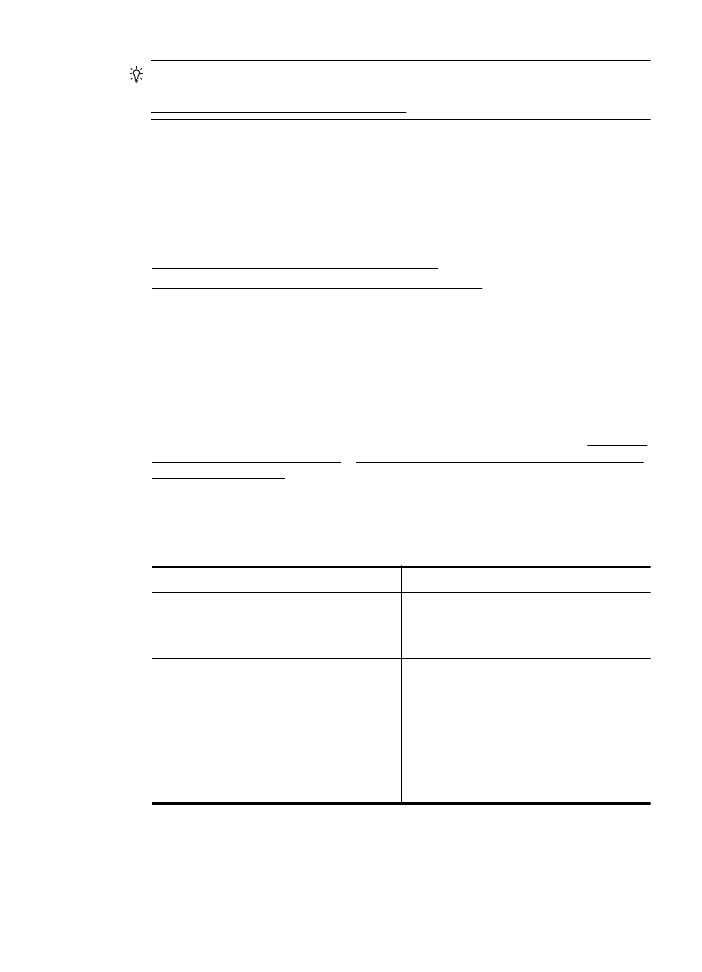
Para escanear documentos como texto editable
Use las siguientes pautas para escanear documentos como texto editable.
Siga las instrucciones para su sistema operativo.
Windows
1. Cargue el original con la cara de impresión hacia abajo en la esquina frontal
derecha del cristal o en el AAD. Para obtener más información, consulte Cargar un
original en el cristal del escáner o Cargue un original en el alimentador automático
de documentos (AAD).
2. Desde el escritorio del equipo, haga clic en la ficha Inicio, seleccione Programas
o Todos los programas, a continuación, elija la carpeta de la impresora HP y
luego seleccione HP Scan.
3. Seleccione el tipo de texto editable que desea utilizar en el escaneo:
Si desea...
Siga estos pasos
Extraiga sólo el texto, sin el formato del
documento original.
Seleccione el atajo de Guardar como texto
editable (OCR) de la lista y seleccione
Texto (.txt) del menú desplegable Tipo de
archivo.
Extraiga el texto y parte del formato del
documento original.
Seleccione el acceso directo de Guardar
como texto editable (OCR) de la lista y
seleccione Texto enriquecido (.rtf) del
menú desplegable Tipo de archivo.
O
Seleccione el acceso directo de Guardar
como PDF de la lista y seleccione PDF
buscable (.pdf) del menú desplegable Tipo
de archivo.
4. Para iniciar el escaneo, haga clic en Escanear y siga las instrucciones que
aparecen en pantalla.
Escanear documentos como texto editable
41
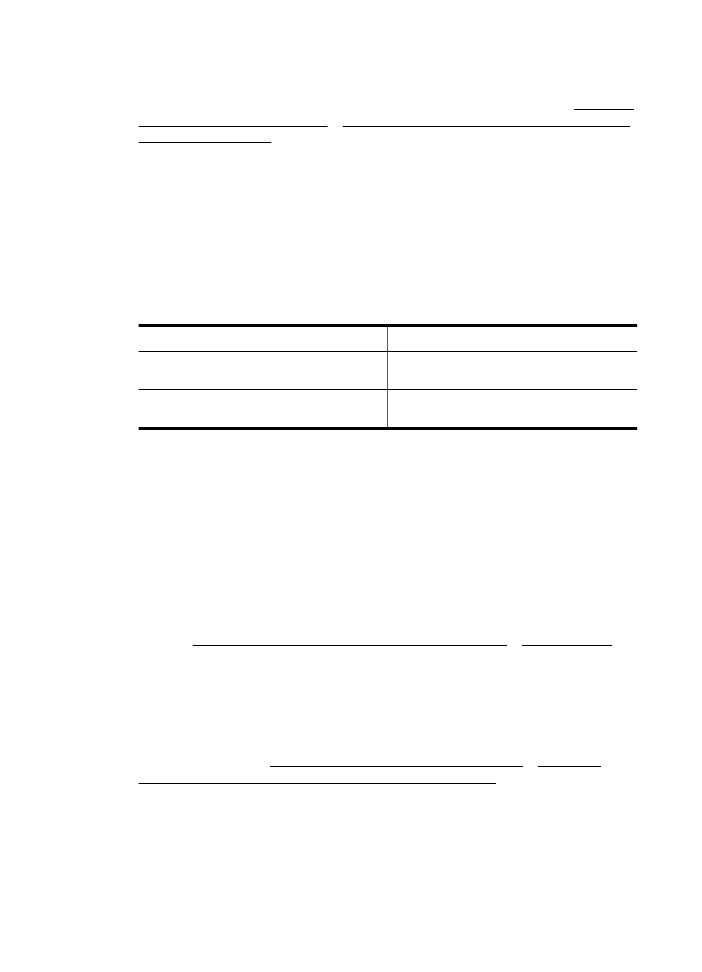
Mac OS X
1. Cargue el original con la cara de impresión hacia abajo en la esquina frontal
derecha del cristal o en el AAD. Para obtener más información, consulte Cargar un
original en el cristal del escáner o Cargue un original en el alimentador automático
de documentos (AAD).
2. Haga doble clic en el icono HP Scan 3. Este icono se ubica en la carpeta Hewlett-
Packard dentro de la carpeta Aplicaciones en el nivel superior del disco duro.
3. En el menú HP Scan, haga clic en Preferencias.
4. Seleccione el valor predeterminado de Documentos del menú emergente Valores
predeterminados.
5. Para iniciar el escaneo, haga clic en Escanear.
6. Después de que haya terminado el escaneo, haga clic en el botón Guardar en la
barra de herramientas de HP Scan
7. Seleccione el tipo de texto editable que desea utilizar en el escaneo:
Si desea...
Siga estos pasos
Extraiga sólo el texto, sin el formato del
documento original.
Seleccione TXT del menú emergente
Formato.
Extraiga el texto y parte del formato del
documento original.
Seleccione RTF o PDF buscable del menú
emergente Formato.
8. Haga clic en Guardar.